Som IT-expert är jag alltid på jakt efter nya utmaningar. Så när jag hörde om det okända nätverksfelet i GTA V blev jag fascinerad. Jag gjorde en del efterforskningar och fick reda på att problemet orsakades av att en sessionsanslutning förlorades. Jag bestämde mig för att undersöka vidare och se om jag kunde hitta en lösning.
Efter att ha undersökt ärendet upptäckte jag att problemet orsakades av att en sessionsanslutning förlorades. Jag bestämde mig för att undersöka vidare och se om jag kunde hitta en lösning. Jag upptäckte att det finns några möjliga lösningar på problemet, men den mest effektiva är att helt enkelt starta om spelet. Detta kommer vanligtvis att lösa problemet och låta dig fortsätta spela utan problem.
Om du upplever det här problemet rekommenderar jag att du startar om spelet som första åtgärd. Detta bör lösa problemet och låta dig fortsätta spela utan problem. Men om problemet kvarstår finns det några andra lösningar som du kan prova. Jag skulle uppmuntra dig att utforska alla alternativ och hitta det som fungerar bäst för dig.
Tack för att du tog dig tid att läsa den här artikeln. Jag hoppas att det har varit till hjälp för att lösa det okända nätverksfelet i GTA V. Om du har ytterligare frågor är du välkommen att kontakta mig så hjälper jag dig gärna.
Grand Theft Auto V är ett äventyrsspel som kan spelas i både tredje och första person. För att fortsätta berättelsen måste spelarna slutföra uppdrag, som är linjära situationer med specifika mål. Användare har dock rapporterat att de upplever Sessionsanslutning förlorad på grund av okänt nätverksfel i GTA V när han försöker ansluta till sin server. I det här inlägget kommer vi att prata om detsamma och se vad du behöver göra för att åtgärda problemet.
Anslutningen till sessionen förlorades på grund av ett okänt nätverksfel. Gå tillbaka till Grand Theft Auto V och försök igen senare.
datorn slås på av sig själv

Fixa sessionsanslutningen förlorad på grund av okänt nätverksfel i GTA V
Om du ser Sessionsanslutning förlorad på grund av okänt nätverk fel i GTA V, följ dessa lösningar.
- Kontrollera om det finns ett problem med servern
- Kontrollera genomströmningen och starta om din router.
- Aktivera UPNP
- GTA V Port Forwarding
- Ta bort MAC-adressen
- Ändra DNS-inställningar
Låt oss prata om dem i detalj.
1] Kontrollera om det finns ett problem med servern
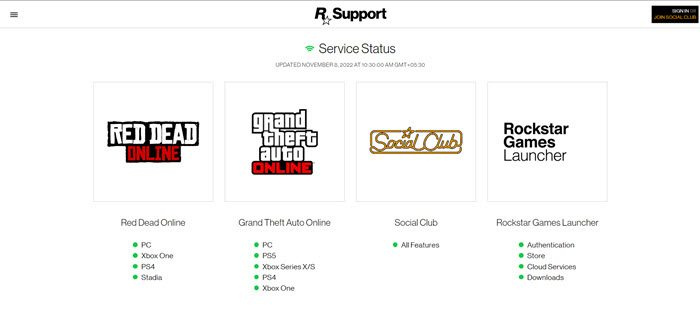
Innan du provar något av de andra alternativen nedan, se till att du inte har serverproblem som du inte kan kontrollera. Om du regelbundet får felet 'Okänt nätverk' oavsett om du har en bra anslutning, är det troligt att Rockstar för närvarande arbetar med ett serverproblem som påverkar GTA Online.
För att testa denna troliga situation, titta först, support.rockstar.com identifierar för närvarande eventuella problem. När du är på statussidan, titta i Grand Theft Auto Online-sektionen för att se om plattformen du har valt har en röd prick istället för en grön. Om så är fallet är Rockstar medveten om serverproblemet och försöker fixa det.
Det är också möjligt att du upplever ett serverproblem som Rockstar inte är medveten om. I det här fallet är användningen av en frittfallsdetektor ett bekvämt sätt att se om andra människor för närvarande upplever samma svårigheter.
2] Kontrollera bandbredden och starta om routern.
Därefter måste vi se till att bandbredden som din dator tar emot inte är låg. Om den är låg kommer GTA inte att kunna ansluta till sin server och kommer att visa sådana fel. Bandbredden kan kontrolleras med en gratis internethastighetstestare, om bandbredden är låg måste vi starta om routern och om det inte fungerar är det enda du kan göra att kontakta din internetleverantör.
Du kan stöta på det här problemet på grund av något slags nätverksfel, för att åtgärda problemet måste du starta om din router. För att göra detta, stäng helt enkelt av enheten, vänta 30 sekunder tills kondensatorn laddas ur, koppla in allt igen och slå på enheten. Hoppas detta hjälper dig.
3] Aktivera UPNP
Om återställning av routern inte löser problemet, är ett annat tillvägagångssätt att se till att portarna som används av GTA V vidarebefordras korrekt till ditt nätverk. Observera att tack vare en funktion som kallas UPnP, är ett stort antal moderna routrar utrustade med den automatiska portvidarebefordran-funktionen som används av det spel du för närvarande gillar (Universal Plug and Play). Du måste aktivera UPnP på din router för att komma åt GTA V online-läge.
Om din router inte stöder UPnP, gå till metod 4 för information om att manuellt vidarebefordra nödvändiga portar. Om portarna som krävs av GTA V redan har vidarebefordrats, gå till metod 5.
4] GTA V Port Forwarding
Om du fortfarande använder en router som inte stöder UPnP är lösningen att manuellt vidarebefordra portarna som krävs av GTA V för att undvika att det okända nätverksproblemet inträffar igen. Detta säkerställer att din nätverksanslutning är konfigurerad för att acceptera inkommande nätverksförfrågningar från GTA V-servrar.
Om du behöver instruktioner om hur du vidarebefordrar portarna som används av nätverkskomponenten i Grand Theft Auto: Vice City behöver du inte leta längre. Observera att namnen och skärmarna på din router kan variera beroende på tillverkare.
ultra surf cnet
- För att komma åt dina routerinställningar, använd din vanliga webbläsare, gå till din routers portal och ange dina inloggningsuppgifter.
- När du har angett dina routerinställningar öppnar du menyn Advanced/Expert och letar efter alternativet Port Forwarding/NAT Forwarding.
- Öppna sedan följande portar manuellt så att ditt nätverk kan acceptera inkommande anslutningar från GTA Online-servern:
- När varje port har vidarebefordrats korrekt startar du om datorn och kontrollerar om problemet är löst nästa gång du startar datorn.
Om problemet kvarstår även efter portvidarebefordran, eller om du upplever det på Xbox One, gå vidare till nästa möjliga lösning nedan.
5] Ta bort MAC-adress
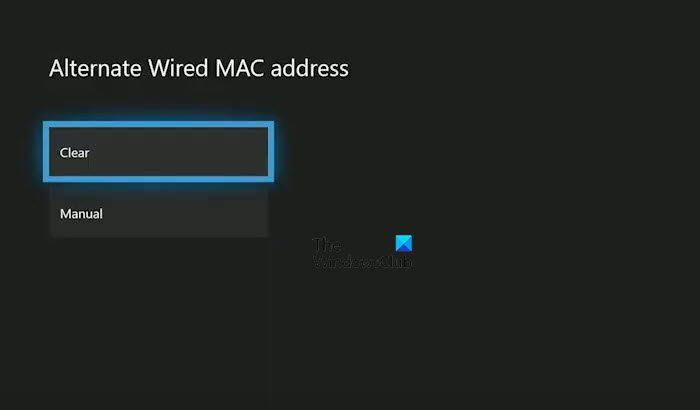
Om du får ett 'Okänt nätverksfel'-fel på din Xbox One efter att ha ställt in MAC-adressen manuellt (eller köpt en begagnad konsol), kan MAC-adressen hindra din konsol från att ansluta till internet.
Om den här situationen verkar vara relevant bör du kunna lösa problemet genom att gå till menyn Inställningar på din Xbox One-konsol och ta bort den alternativa MAC-adressen som för närvarande är registrerad.
- Om du tror att en ogiltig alternativ MAC-adress orsakar problemet, följ dessa steg för att ta bort den från din dator:
- Tryck på Xbox-knappen på din handkontroll för att öppna huvudkontrollpanelens meny på ditt Xbox One-system och navigera sedan till Inställningar > Alla inställningar för att komma åt Xbox One-inställningsmenyn
- Väl i menyn Inställningar, gå till fliken Nätverk i menyn till vänster och klicka sedan Nätverksinställningar .
- Gå sedan till Avancerade inställningar menyn och sedan Alternativ MAC-adress alternativ.
- Välj 'Alternativ trådbunden MAC-adress' eller 'Alternativ trådlös MAC-adress' från listan 'Alternativ MAC-adress' och välj sedan 'Rensa' för att indikera att du vill radera sparad data.
Starta om din konsol och se om problemet är löst nästa gång du öppnar GTA Online.
6] Ändra DNS-inställningar
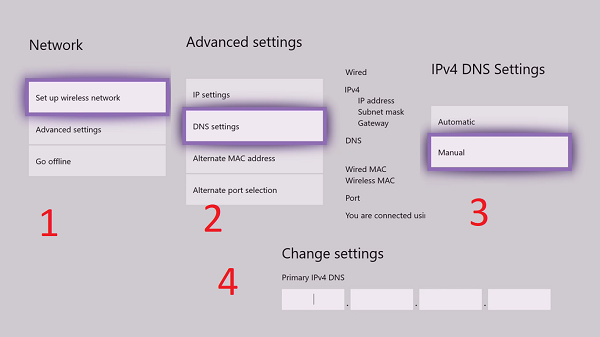
Om inget av ovanstående alternativ fungerade för dig kanske du vill undersöka möjligheten att du upplever ett okänt nätverksfel på grund av ett inkonsekvent DNS-intervall som hindrar ditt system från att kommunicera med Rockstar-servrarna.
Flera berörda kunder som hamnat i en liknande situation har angett att de kunde lösa problemet genom att ändra sin standard-DNS till Googles offentliga DNS.
Om du är av PC-användare , kolla in vår guide om hur du byter till Google Public DNS. När du har ändrat dina DNS-inställningar, starta spelet och se om problemet är löst.
Följ de föreskrivna stegen för att ändra Standard DNS-inställningar för PS4 .
- Gå till Inställningar > Nätverk > Konfiguration av Internetanslutning på huvudpanelen på din PS4-konsol.
- Välj sedan Wi-Fi eller LAN (beroende på din anslutningstyp), sedan 'Anpassad' i nästa meny.
- När du uppmanas att ange en adresstyp väljer du Automatisk.
- Ställ in DHCP-värdnamnet på Ange inte vid nästa begäran.
- När du så småningom kommer till panelen DNS-inställningar väljer du Manuell och anger sedan 8.8.8.8 som Primär DNS och 8.8.4.4 as Ytterligare DNS . Om du väljer att använda IPV6, använd följande värden: |_+_|.
Spara dina ändringar och starta sedan om konsolen för att se om anslutningsproblemet är löst.
Förändra Standard DNS för Xbox One kan göras med följande steg.
- Gå till Inställningar > Nätverk > Avancerade inställningar i huvudmenyraden på din Xbox One.
- När du kommer till nästa alternativ väljer du 'DNS Settings' och 'Manual'.
- Ange sedan 8.8.8.8 som Primär DNS och 8.8.4.4 as Ytterligare DNS och spara dina ändringar. Om du vill ha IPV6, byt ut värdena: |_+_|.
Spara dina ändringar och starta sedan om konsolen och routern för att se om problemet är löst.
Läsa: Fixa felkod 134 i GTA V på Windows PC
excelformler uppdateras inte
Varför tappar min GTA Online anslutningen hela tiden?
Om GTA säger att du inte har en internetanslutning, kontrollera din bandbredd först med ett gratisverktyg, om bandbredden är låg, stäng av och sätt på dina nätverksenheter igen, och om det inte hjälper, kontakta din internetleverantör. Om problemet kvarstår, kontrollera statusen för Rockstar-spelservern. Om servern är nere finns det inget du kan göra annat än att vänta tills problemet är löst.
Hur fixar jag sessionsanslutningsfel i GTA Online?
Om du inte kan ansluta till GTA-servern, eller om GTA V online är nere eller om du inte kan gå med i en session, kan du prova lösningarna som nämns i det här inlägget. Om du vill ha ett mer detaljerat inlägg om den här situationen, kolla in vår guide om vad du ska göra om GTA V Online inte fungerar. . Hoppas du kan fixa situationen.
Läsa: GTA 5 kommer inte att starta eller köras på Windows PC.









![Skrivaren skriver ut svarta sidor i Windows 11/10 [Fast]](https://prankmike.com/img/printer/8F/printer-printing-black-pages-in-windows-11/10-fixed-1.png)





